Привязываем Logitech Professional Presenter R700 к ресиверу (пейринг)
- Recluse
- 30.05.2019
- 8 377
- 3
- 20.12.2021
- 6
- 6
- 0

- Содержание статьи
Описание и решение проблемы
Так сложилось, что у имеющегося устройства Logitech R700 был утерян поставленный с ним в комплекте модуль беспроводной связи, он же ресивер. Приобретенный ему на замену, новый ресивер, работать с имеющимся указателем отказался, без выполнения пейринга - "привязывания" ресивера и указателя друг к другу.
Стоит так же уточнить, что существует две модели ресиверов и пультов, не совместимых друг с другом. Посмотреть номер модели можно как на самом ресивере (наклейка на обратной стороне), так и на пульте - там наклейка находится на стенке за съемными аккумуляторами. Обозначается номер модели не иначе, как M/N (сокращение английского model number).
Модель C-U0005 работает со следующими устройствами:
- Logitech Wireless Presenter R400 со следующим M/N = R-R0004
- Logitech Professional Presenter R700 со следующим M/N = R-R0006
- Logitech Professional Presenter R800 со следующим M/N = R-R0003
Модель C-U0014 работает со следующими устройствами:
- Logitech Wireless Presenter R400 со следующим M/N = R-R0008
- Logitech Professional Presenter R700 со следующим M/N = R-R0010
- Logitech Professional Presenter R800 со следующим M/N = R-R0009
Если ваши устройства совместимы между собой, то для их связывания нужно:
- Подключить ресивер в компьютер;
- Скачиваете программу Logitech Presenter Connection Software по этой ссылке (Для отображения ссылки на скачивание данной программы, следует попробовать выбрать операционную систему Windows 7 или Windows 8). Распаковываете и запускаете исполняемый файл logitech_presenter_connection.exe;
- Следуете инструкциям на экране:
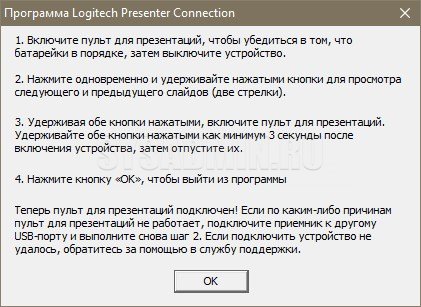
- Включите пульт для презентаций, чтобы убедиться в том, что батарейки в порядке, затем выключите устройство.
- Нажмите одновременно и удерживайте нажатыми кнопки для просмотра следующего и предыдущего слайдов (две стрелки).
- Удерживая обе кнопки нажатыми, включите пульт для презентаций. Удерживайте обе кнопки нажатыми как минимум 3 секунды после включения устройства, затем отпустите их.
- Нажмите кнопку "ОК", чтобы выйти из программы.
Добавить комментарий для Recluse